
Önálló beállítások importálása/exportálása
Importálhatja/exportálhatja csak a Címjegyzékben lévő címlistákat. Ezeknek a műveleteknek a végrehajtásához rendszergazdai jogosultságok szükségesek.

|
|
A Címjegyzék CSV-fájlok importálási célú szerkesztésével kapcsolatos információkat lásd: A Címjegyzék elemei.
|
Önálló beállítások exportálása
1
Indítsa el a Távoli felhasználói felületet. A Távvezérlési kezelőfelület elindítása
2
A portáloldalon kattintson a [Beállítás/Bejegyzés] lehetőségre. A Távvezérlés, RUI képernyője
3
Kattintson a [Adatok kezelése] lehetőségre, és válassza ki az exportálandó beállításokat.
 Címlisták exportálásakor
Címlisták exportálásakor
|
1
|
Kattintson a [Címlisták] lehetőségre a [Importálás/exportálás egyenként] pontnál.
|
|
2
|
Kattintson a [Exportálás] lehetőségre.
Ha egy PIN-kód beírását kérő oldal jelenik meg, írja be a PIN-kódot, és kattintson az [OK] lehetőségre.
|
|
3
|
Adja meg a szükséges beállításokat.
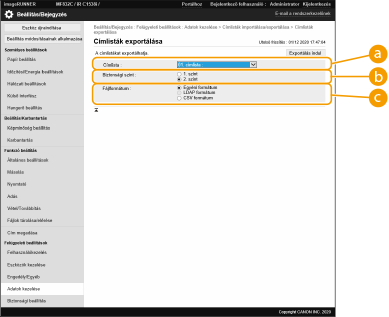
 [Címlisták] [Címlisták]
Az exportálandó címlistákat választhatja ki. Ügyeljen rá, hogy a címlisták mentése után a címlisták nevei visszaállnak a gyári alapbeállításokra.
 [Biztonsági szint] [Biztonsági szint]
A biztonsági szintet állíthatja be, ha a [Egyéni formátum] lehetőség van kiválasztva a [Fájlformátum] részben. A [1. szint] kiválasztása esetében minden Canon többfunkciós nyomtatóra végezhet importálást. A [2. szint] kiválasztása esetében a címlistaadatokhoz tartozó jelszó a [1. szint] lehetőségnél biztonságosabb módszerrel van titkosítva. Az adatokat azonban csak olyan készülékmodellekre lehet importálni, amelyek támogatják a [2. szint] beállítást (olyan modellek, amelyeken a [Biztonsági szint] beállítás megjelenik).
 [Fájlformátum] [Fájlformátum]
Az exportálandó adatok fájlformátumát választhatja ki. Ha a címlistákba bejegyzett összes információt egy másik Canon többfunkciós nyomtatóra fogja importálni, válassza a [Egyéni formátum] lehetőséget, ha pedig a fájlt számítógépes alkalmazásban szeretné használni, válassza az [LDAP formátum] vagy [CSV formátum] lehetőséget. Ügyeljen rá azonban, hogy az [LDAP formátum] kiválasztása esetében a készülék csak az e-mail-címeket és a faxszámokat menti.

Jelszó beállítása az exportált adatokhoz
Állítsa a <Jelszó befoglalása a címjegyzék exportálásakor> beállítást <Be> értékűre (<Jelszó befoglalása a címjegyzék exportálásakor>). Ha ezt a beállítást megadják, a jelszó beírásához tartozó elemek az [Címlisták exportálása] képernyőn jelennek meg. Ha van beállítva jelszó, akkor az adatokat csak a megfelelő jelszó beírása esetében lehet importálni.
CSV-formátumban exportált adatok szerkesztése
A Címjegyzék egyes oszlopaival kapcsolatos információkat lásd: A Címjegyzék elemei.
Ha az importálást a készülék egy régi verziójára végzik, akkor lehetséges, hogy az adatokat nem lehet megfelelően importálni.
|
4
Kattintson a [Exportálás indul] lehetőségre.
5
Az adatok mentési helyének megadásához kövesse a képernyőn megjelenő utasításokat.
Önálló beállítások importálása
1
Indítsa el a Távoli felhasználói felületet. A Távvezérlési kezelőfelület elindítása
2
A portáloldalon kattintson a [Beállítás/Bejegyzés] lehetőségre. A Távvezérlés, RUI képernyője
3
Kattintson a [Adatok kezelése] lehetőségre, és válassza ki az importálandó beállításokat.
 Címlisták importálásakor
Címlisták importálásakor
|
1
|
Kattintson a [Címlisták] lehetőségre a [Importálás/exportálás egyenként] pontnál.
|
|
2
|
Kattintson a [Importálás] lehetőségre.
Ha egy PIN-kód beírását kérő oldal jelenik meg, írja be a PIN-kódot, és kattintson az [OK] lehetőségre.
|
|
3
|
Adja meg a szükséges beállításokat.
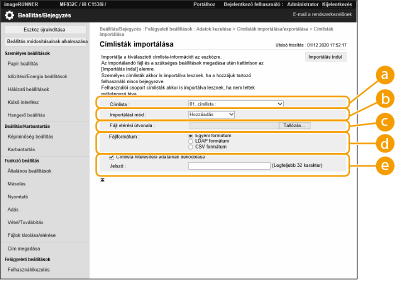
 [Címlisták] [Címlisták]
Az importálás rendeltetési helyeként szolgáló címlistát választhatja ki.
 [Importálási mód] [Importálási mód]
Ha az importált rendeltetési helyeket az aktuális címlista törlése nélkül hozzá szeretné adni, akkor válassza az [Hozzáadás] lehetőséget, ha pedig törölni akarja az aktuális címlistát, és az importált rendeltetési helyekkel felül akarja írni az adatokat, akkor válassza a [Törlés és felülírás] lehetőséget.
 [Fájl elérési útvonala] [Fájl elérési útvonala]
Kattintson a [Fájl kiválasztása] lehetőségre, és adja meg az importálandó fájlt.
 [Fájlformátum] [Fájlformátum]
Az importálandó adatok fájlformátumát választhatja ki. A Canon többfunkciós nyomtatók dedikált formátumában (*.abk) lévő fájlokhoz válassza a [Egyéni formátum], az LDAP formátumú fájlokhoz (*.ldif) a [LDAP formátum], a CSV formátumú fájlokhoz (*.csv) pedig a [CSV formátum] lehetőséget.
 [Címlista hitelesítési adatainak dekódolása] [Címlista hitelesítési adatainak dekódolása]
Titkosított fájlok importálásakor jelölje be a jelölőnégyzetet, és írja be ugyanazt a jelszót, amelyet a beállítási adatok exportálásakor beírtak.
|
4
Kattintson a [Importálás indul]  [OK] gombra.
[OK] gombra.
 [OK] gombra.
[OK] gombra.Az importálandó beállításoktól függően lehetséges, hogy a készüléket újra kell indítani. A készülék újraindítása